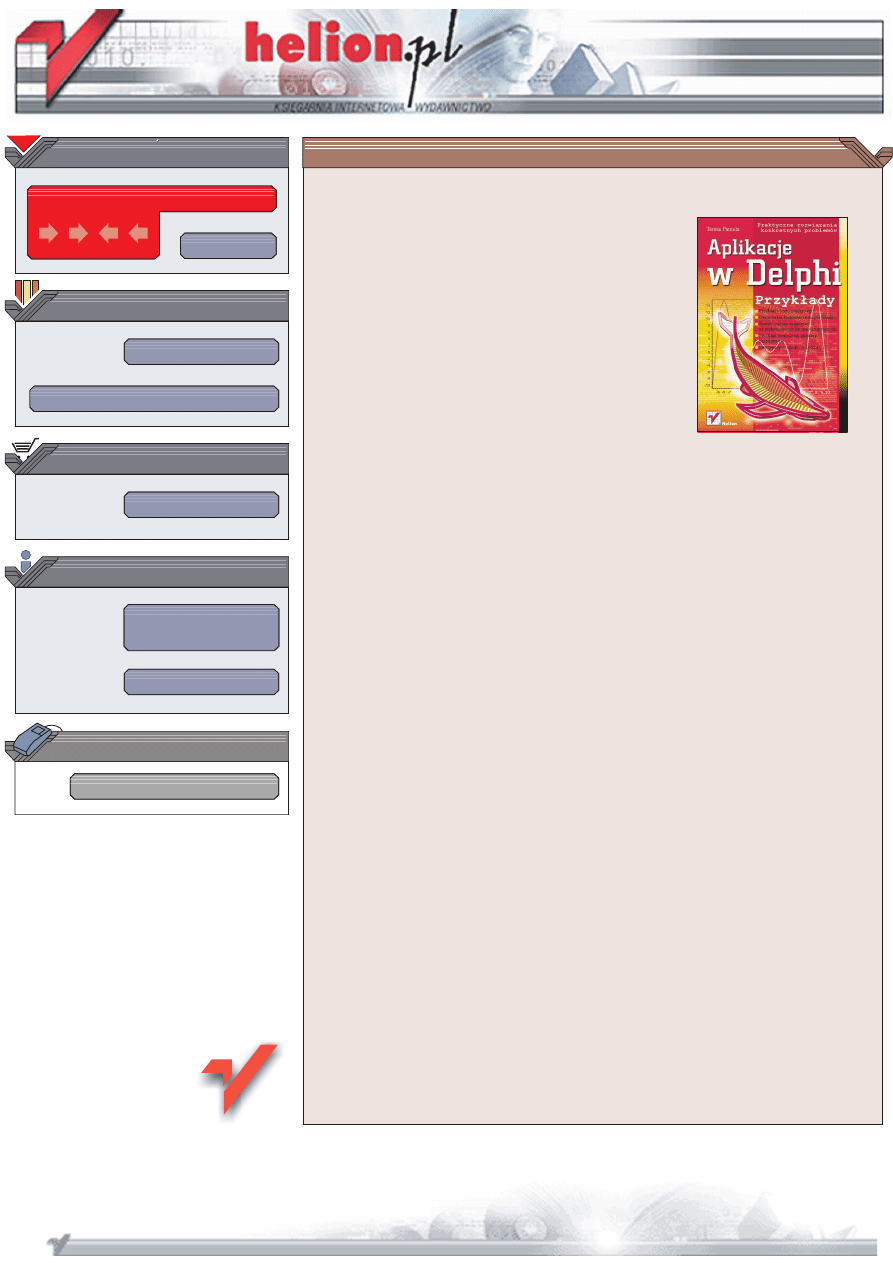
Wydawnictwo Helion
ul. Chopina 6
44-100 Gliwice
tel. (32)230-98-63
IDZ DO
IDZ DO
KATALOG KSI¥¯EK
KATALOG KSI¥¯EK
TWÓJ KOSZYK
TWÓJ KOSZYK
CENNIK I INFORMACJE
CENNIK I INFORMACJE
CZYTELNIA
CZYTELNIA
Aplikacje w Delphi.
Przyk³ady
Autor: Teresa Pamula
ISBN: 83-7361-212-2
Format: B5, stron: 260
Delphi jest narzêdziem do programowania obiektowego w systemie Windows, opartym
na jêzyku Object Pascal, którego sk³adnia jest zgodna ze sk³adni¹ jêzyka Turbo Pascal.
rodowisko Delphi IDE (ang. Integrated Development Environment) umo¿liwia
zaprojektowanie w prosty sposób interfejsu u¿ytkownika, generuj¹c czêæ kodu
programu automatycznie.
Istnieje wiele ksi¹¿ek powiêconych Delphi, ta jednak ró¿ni siê od pozosta³ych.
Przedstawia ona przyk³ady kodu ród³owego pokazuj¹cego, jak w praktyce u¿ywaæ
Delphi. Jest wiêc uzupe³nieniem ksi¹¿ek omawiaj¹cych sam jêzyk Object Pascal
i prezentuje wykorzystanie wiedzy teoretycznej w praktyce programistycznej.
Przyk³adowym tekstom programów towarzysz¹ komentarze autora wyjaniaj¹ce
dlaczego u¿yto takiego, a nie innego rozwi¹zania.
Zagadnienia omówione w tej ksi¹¿ce obejmuj¹ szeroki zakres tematyczny:
• Projektowanie interfejsu u¿ytkownika, tworzenie menu
• Formatowanie tekstu i liczb
• Tworzenie okien dialogowych, list wyboru
• Pisanie prostego edytora tekstu
• Prezentacja danych w tabelach i za pomoc¹ wykresów
• Pisanie aplikacji graficznych
• Korzystanie z zasobów dyskowych i drukarek
• Pos³ugiwanie siê wieloma komponentami tego samego typu
• Dynamiczne tworzenie komponentów, tworzenie nowych klas komponentów
• Pisanie aplikacji opartych na bazach danych
Nie odkrywaj Ameryki: sprawd najpierw, jak inni rozwi¹zali problemy, które napotka³e
programuj¹c w Delphi. Ta ksi¹¿ka zaoszczêdzi Twój czas i pozwoli pisaæ programy
znacznie efektywniej a przy okazji sprawi, ¿e poznasz wiele nowych mo¿liwoci
wspania³ego narzêdzia jakim jest Delphi.
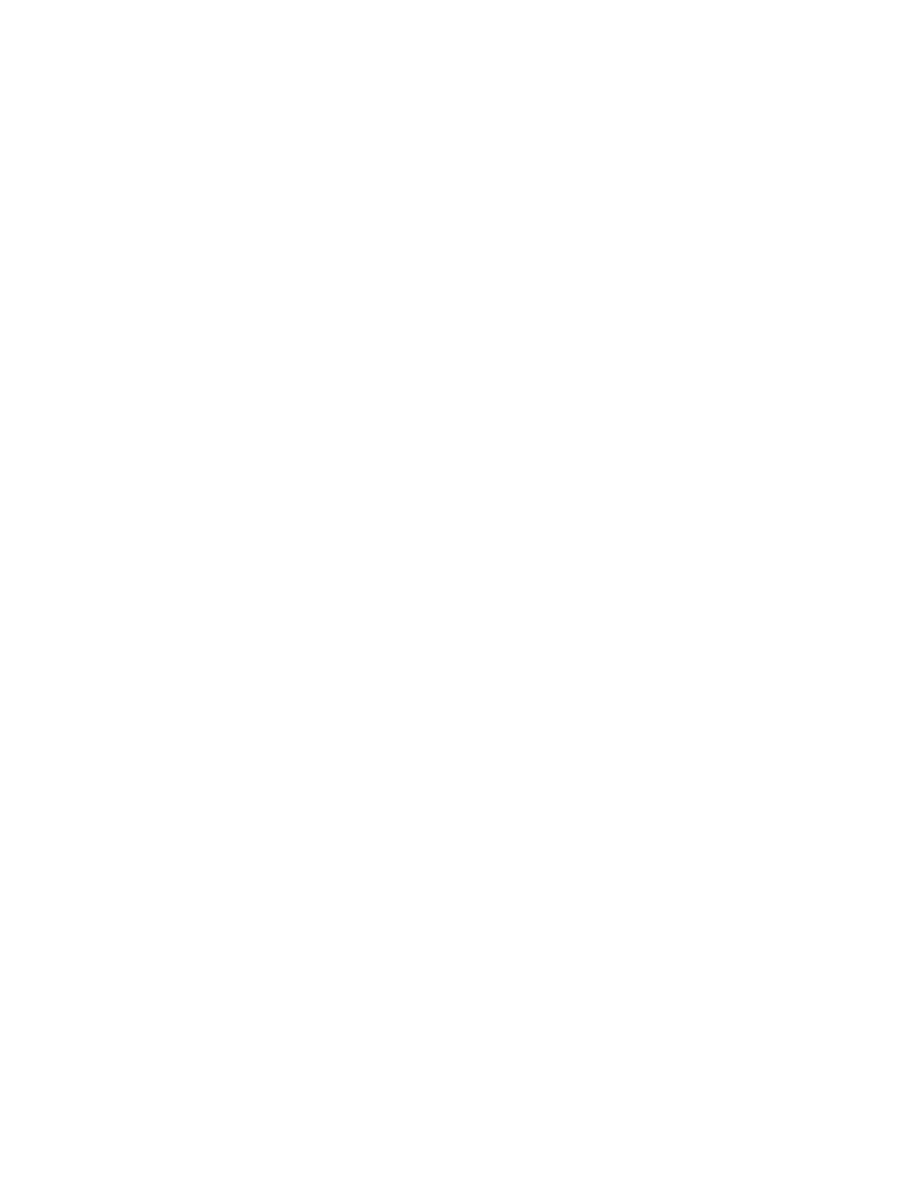
Spis treści
Wprowadzenie ................................................................................... 7
Rozdział 1. Projektowanie aplikacji w Delphi ........................................................ 9
Środowisko zintegrowane — Delphi IDE ............................................................................9
Elementy projektu aplikacji ..............................................................................................10
Standardowe właściwości komponentów..........................................................................13
Standardowe zdarzenia......................................................................................................14
Rozdział 2. Podstawowe składniki aplikacji........................................................ 17
Okno aplikacji ...................................................................................................................17
Ikona aplikacji ...................................................................................................................22
Wyświetlanie napisów.......................................................................................................22
Rodzaje przycisków, podobieństwa i różnice ...................................................................27
Etykiety i przyciski............................................................................................................30
Rozdział 3. Menu główne i podręczne................................................................. 35
Wielopoziomowe menu główne........................................................................................35
Przyporządkowanie poleceń opcjom menu.......................................................................37
Menu podręczne ................................................................................................................40
„Polskie litery” w nazwach poleceń menu ........................................................................41
Rozdział 4. Wprowadzanie danych, formatowanie i wyświetlanie na ekranie ........ 43
Liczby — funkcje konwersji i formatowanie liczb. Przecinek czy kropka?.....................44
Daty — funkcje konwersji i formatowanie daty i czasu ...................................................46
Systemowe separatory liczb i daty ....................................................................................49
Wprowadzanie danych za pomocą okienek edycyjnych TEdit.........................................49
Wprowadzanie danych za pomocą okienek InputBox i InputQuery.................................54
Sposoby zabezpieczenia programu przed błędami przy wprowadzaniu danych ..............55
Obliczenia. Wybrane funkcje modułu Math .....................................................................61
Rozdział 5. Okienka komunikatów ..................................................................... 65
Wyświetlanie komunikatów z napisami stałymi w języku systemowym
— MessageBox...............................................................................................................66
Wyświetlanie komunikatów za pomocą funkcji ShowMessage, MessageDlg,
MessageDlgPos...............................................................................................................67
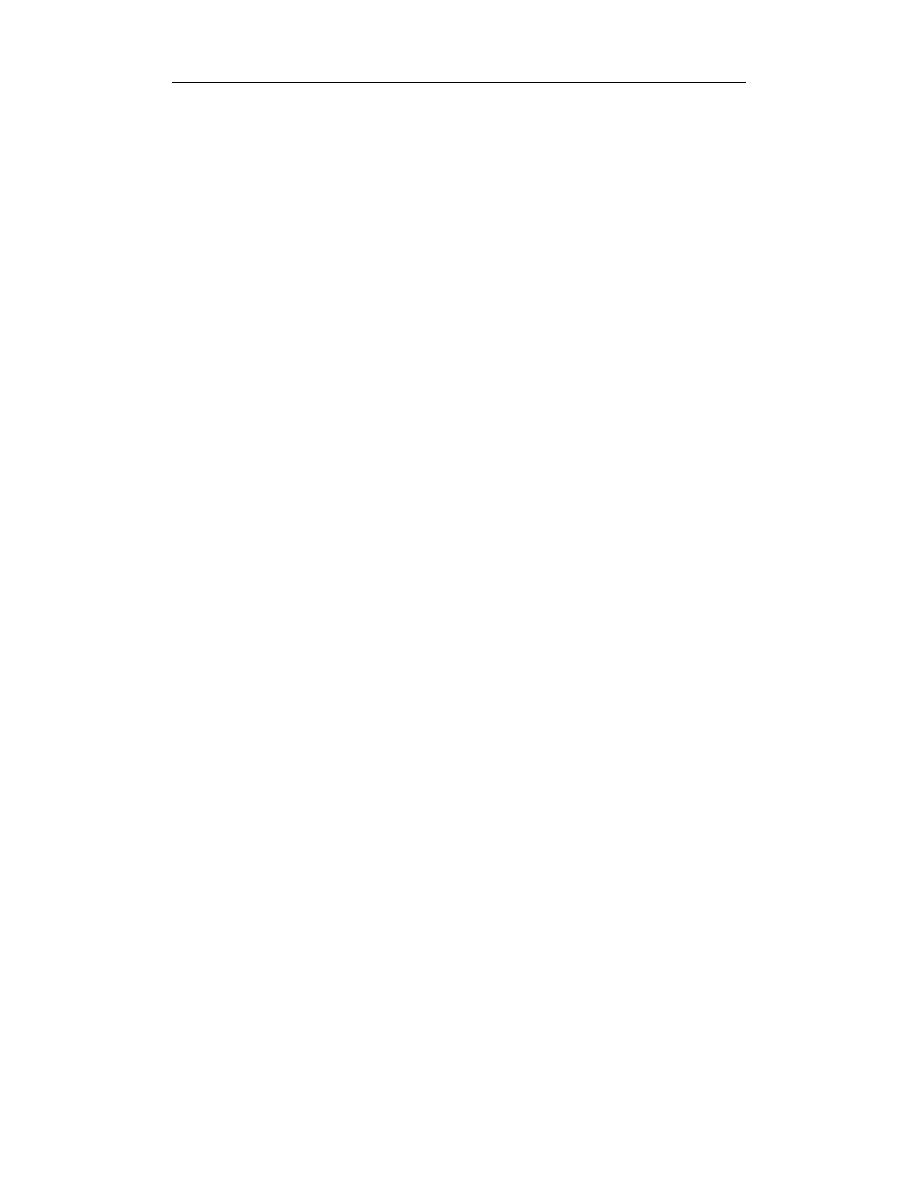
4
Aplikacje w Delphi. Przykłady
Rozdział 6. Okienka dialogowe z karty Dialogs ................................................... 73
Rozdział 7. Listy wyboru — TListBox i TComboBox............................................. 79
Dodawanie elementów do listy .........................................................................................81
Wybieranie elementów z listy ...........................................................................................82
Sposoby wyświetlania elementów listy.............................................................................84
Blokowanie edycji dla listy TComboBox .........................................................................86
Czytanie i zapisywanie zawartości listy do pliku dyskowego ..........................................87
Rozdział 8. Prosty edytor — komponent TMemo................................................. 89
Kopiowanie, wycinanie i wklejanie tekstu........................................................................90
Czytanie i zapisywanie tekstu do pliku .............................................................................91
Wyświetlanie informacji o położeniu kursora ..................................................................92
Automatyczne kasowanie linii nie zawierających liczb lub wybranych znaków .............93
Rozdział 9. Grupowanie komponentów................................................................. 95
Pola opcji i pola wyboru....................................................................................................95
Komponenty grupujące .....................................................................................................96
Ramka TBevel.................................................................................................................100
Rozdział 10. Tabelaryzacja danych — komponent TStringGrid ............................. 101
Ustalanie podstawowych parametrów tabeli...................................................................104
Wypełnianie tabeli danymi..............................................................................................106
Wybieranie komórek tabeli .............................................................................................108
Filtrowanie wprowadzanych danych...............................................................................110
Niestandardowe przejście do kolejnej komórki — klawisz Enter ..................................112
Zmiana koloru i wyrównania tekstu w wybranych komórkach ......................................114
Wyświetlanie tekstu w komórce w dwóch wierszach .....................................................117
Totolotek .........................................................................................................................119
Tabela i lista ....................................................................................................................121
Rozdział 11. Graficzna prezentacja danych — komponent TChart ........................ 123
Rysowanie wykresów z wykorzystaniem komponentu TChart ......................................123
Opis wybranych właściwości, metod i zdarzeń komponentów TChart i TChartSeries ..125
Wykresy kołowe..............................................................................................................128
Wykresy kolumnowe.......................................................................................................131
Wykresy funkcji matematycznych ..................................................................................134
Formatowanie i skalowanie wykresów ...........................................................................138
Posługiwanie się wieloma wykresami.............................................................................142
Rozdział 12. Odmierzanie czasu — komponent TTimer........................................ 147
Rozdział 13. Grafika w Delphi — korzystanie z metod obiektu TCanvas ............... 149
Wyświetlanie prostych figur geometrycznych i tekstu ...................................................150
Rysowanie „trwałe” — zdarzenie OnPaint .....................................................................156
Przykłady animacji w Delphi ..........................................................................................158
Rozdział 14. Wyświetlanie obrazów — komponent TImage.................................. 163
Rysowanie po obrazie .....................................................................................................165
Binaryzacja obrazu..........................................................................................................166
Rozdział 15. Współpraca programu z plikami dyskowymi .................................... 169
Wybór foldera plików .....................................................................................................169
Wyszukiwanie plików .....................................................................................................171
Zapisywanie danych z okienek TEdit i tabeli do pliku tekstowego ................................174
Czytanie danych z pliku tekstowego...............................................................................175
Zapisywanie i odczytywanie danych z tabeli do pliku *.csv ..........................................177
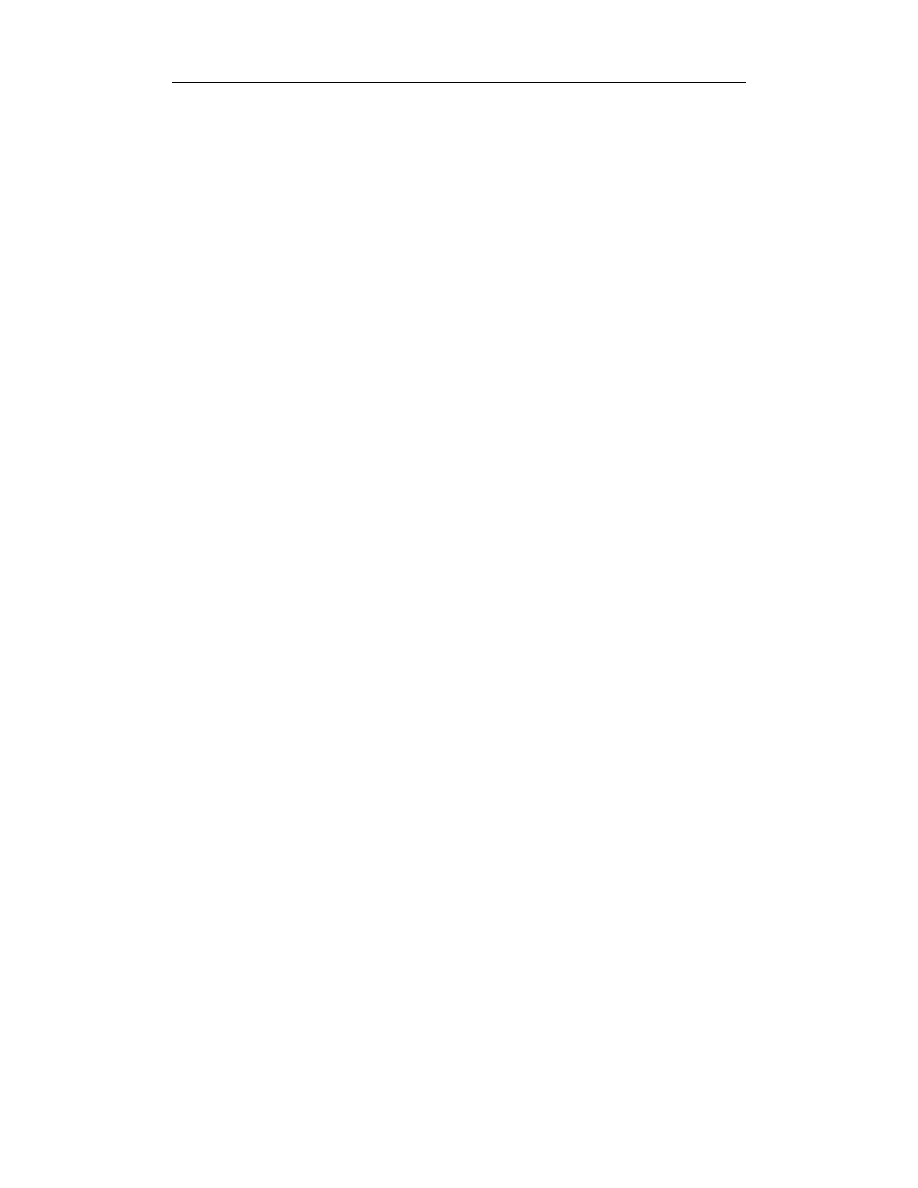
Spis treści
5
Rozdział 16. Drukowanie w Delphi ..................................................................... 179
Drukowanie napisów i tekstu z okienek edycyjnych ......................................................180
Drukowanie tabeli i wykresu...........................................................................................181
Drukowanie obrazu .........................................................................................................184
Rozdział 17. Programy z wieloma oknami ........................................................... 187
Wymiana danych i metod między modułami..................................................................187
Program z hasłem ............................................................................................................190
Wyświetlanie tytułu programu ........................................................................................192
Rozdział 18. Posługiwanie się wieloma komponentami tego samego typu.
Operatory Is i As............................................................................ 195
Wprowadzanie i kasowanie danych dla kilku okienek edycyjnych ................................196
Przypisywanie grupie komponentów tej samej procedury obsługi zdarzenia.................197
Wyświetlanie informacji o numerach kontrolek, ich nazwach i klasach ........................200
Rozdział 19. Tablice dynamiczne........................................................................ 203
Rozdział 20. Dynamiczne tworzenie komponentów.............................................. 207
Wyświetlanie kontrolek i przypisywanie zdarzeniom procedur obsługi ........................208
Przykłady dynamicznego tworzenia wykresów ..............................................................212
Tworzenie menu w czasie działania programu ...............................................................215
Rozdział 21. Definiowanie nowych klas komponentów ........................................ 219
Klasa tabel z wyrównaniem zawartości komórek do prawej strony ...............................219
Klasa okienek z właściwością Alignment.......................................................................221
Instalowanie nowych komponentów na palecie komponentów......................................223
Nowy komponent do ankiety ..........................................................................................227
Rozdział 22. Podstawowe operacje na bazach danych ........................................ 231
Przeglądanie istniejących baz danych w formacie .dbf...................................................233
Tworzenie własnej bazy danych .....................................................................................235
Modyfikowanie bazy.......................................................................................................237
Filtrowanie rekordów bazy danych .................................................................................238
Wyszukiwanie rekordów.................................................................................................240
Sortowanie.......................................................................................................................241
Rysowanie wykresów na podstawie danych z bazy........................................................242
Obliczanie średniej ze wszystkich wartości danego pola................................................243
Biblioteka — przykład relacyjnej bazy danych ..............................................................244
Literatura ...................................................................................... 249
Skorowidz...................................................................................... 251
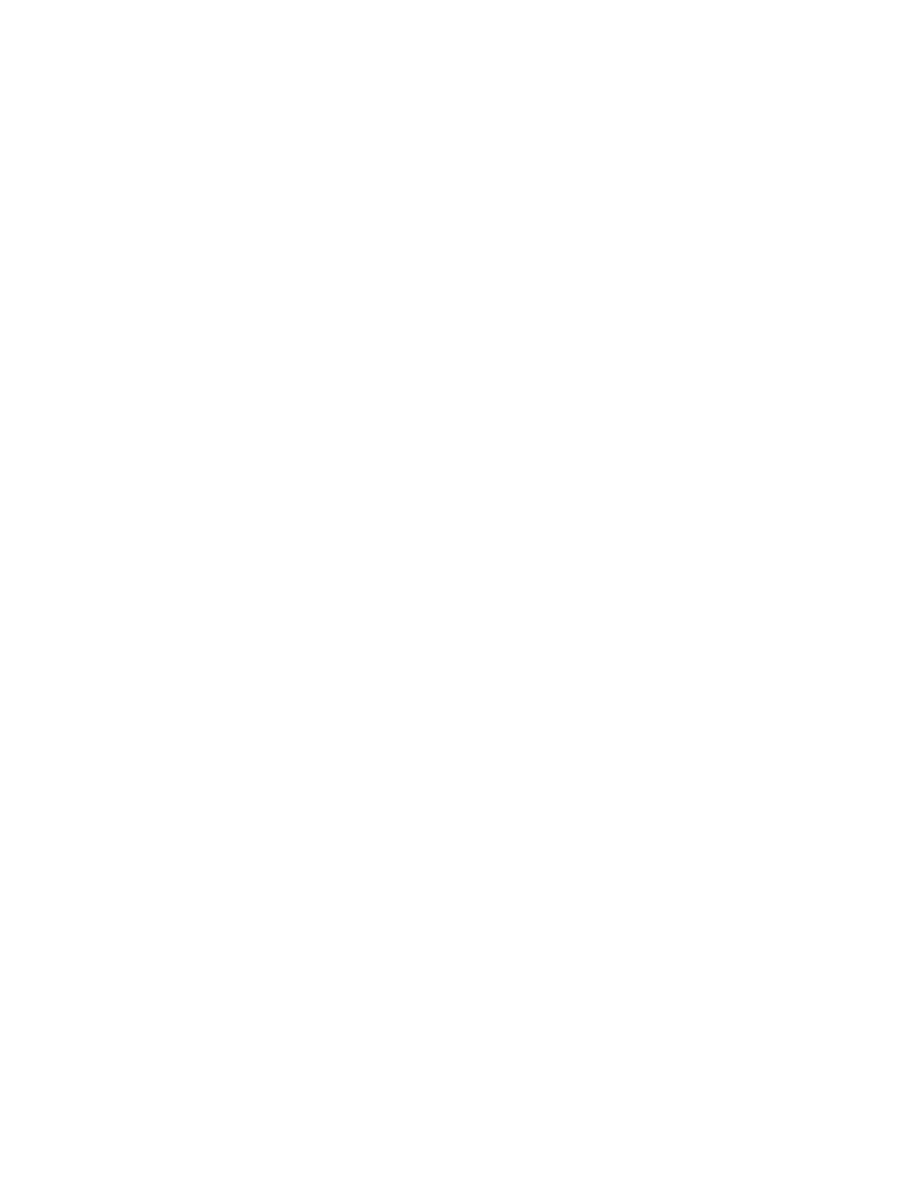
Rozdział 13.
Grafika w Delphi
— korzystanie z metod
obiektu TCanvas
Niektóre komponenty posiadają właściwość typu obiektowego
(tzw. płótno).
Są to m.in.:
,
,
,
,
,
,
,
.
Właściwość
zawiera metody, które umożliwiają rysowanie na tych kompo-
nentach za pomocą linii różnych figur, kolorowanie powierzchni oraz wyświetlanie
tekstu. Możliwa jest również zmiana koloru i grubości linii, koloru i wzoru wypełnie-
nia, atrybutów czcionki itd.
Rysowanie za pomocą metod obiektu
różnych obiektów może być przydatne
do zmiany cech niektórych komponentów, np.
czy
, a także przy
drukowaniu formularza i tekstu.
Wybrane właściwości obiektu
:
— określa wzór lub kolor wypełnienia figur (tzw. pędzel);
— krój czcionki dla wyświetlanych napisów;
— określa cechy kreślonych linii: grubość, styl, kolor (tzw. pióro);
— określa współrzędne kursora graficznego.
Podstawowymi parametrami większości procedur i funkcji graficznych są współrzędne
punktu na komponencie, po którym rysujemy. Lewy górny róg ma współrzędne (0, 0),
a prawy dolny najczęściej (
,
). Na rysunku 13.1 przedstawiono współrzędne
okna formularza, które wykorzystano w zadaniach tego rozdziału.
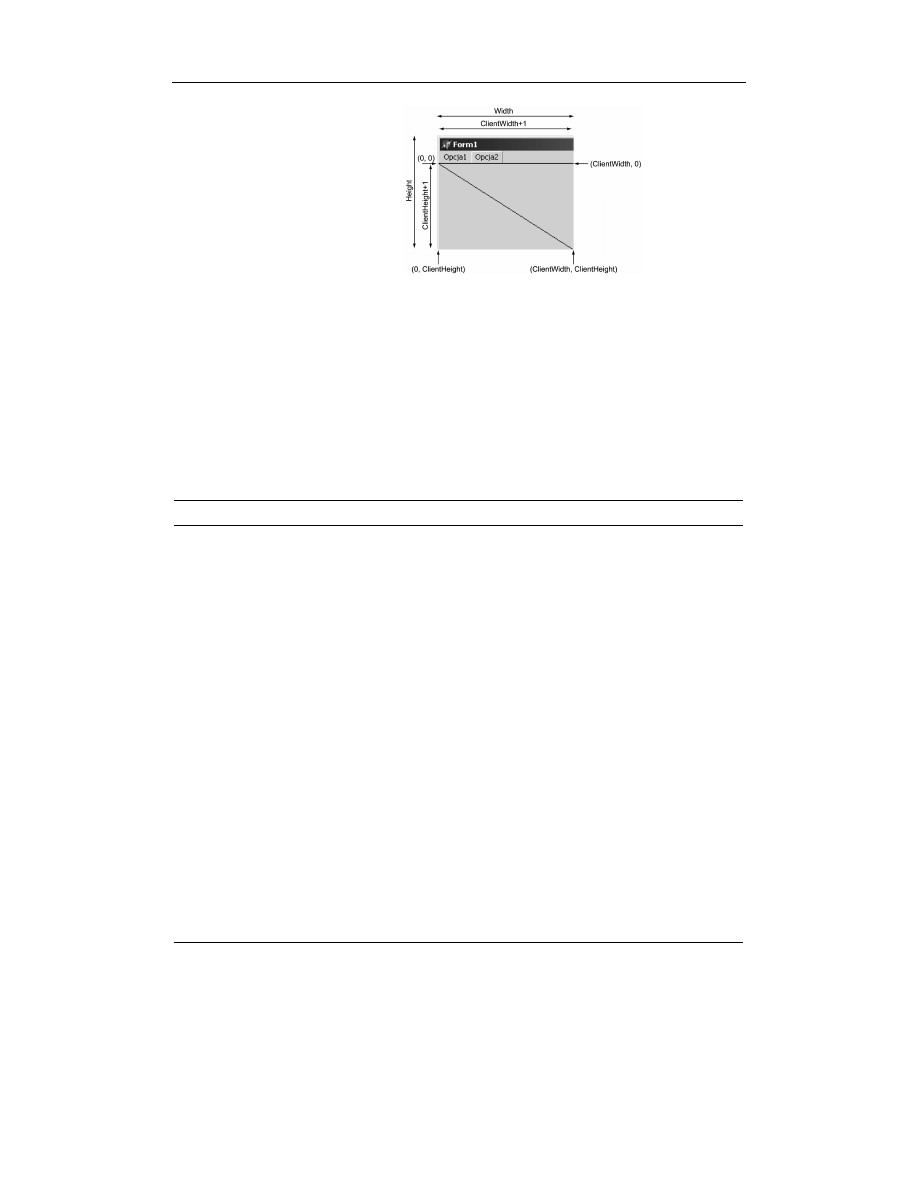
150
Aplikacje w Delphi. Przykłady
Rysunek 13.1.
Formularz
z zaznaczonymi
wartościami
współrzędnych
wierzchołków (x, y)
Wyświetlanie prostych
figur geometrycznych i tekstu
Proste figury i tekst możemy wyświetlić na formularzu, korzystając z procedur i funkcji
obiektu typu
— tabela 13.1. Właściwości takiego obiektu umożliwiają m. in.
zmianę grubości i stylu rysowanych linii, zmianę koloru i wzoru wypełnienia figur oraz
wybór kroju i stylu czcionki dla tekstu.
Tabela 13.1. Wybrane metody obiektu TCanvas
Metoda
Znaczenie
Za pomocą funkcji
można odczytać kolor piksela
w miejscu o współrzędnych (x, y) — zmienna
jest typu
.
Ta sama funkcja wywołana w ten sposób powoduje
wyświetlenie na formularzu czerwonego punktu w miejscu
o współrzędnych [10, 20] — współrzędną poziomą (x) liczymy
od lewej do prawej, a współrzędną pionową od góry w dół.
Współrzędne lewego górnego wierzchołka to (0, 0).
Przenosi kursor graficzny do punktu o współrzędnych x, y.
!
Rysuje linię od bieżącej pozycji kursora graficznego do punktu
o współrzędnych x, y.
"
Procedura rysuje prostokąt wypełniony standardowym
kolorem pędzla (
).
#$"
Procedura rysuje elipsę (lub koło) — parametrami są
współrzędne dwóch przeciwległych wierzchołków prostokąta
(kwadratu), w który elipsa jest wpisana.
%
Procedura rysuje linię łamaną lub wielokąt. Parametrami są
współrzędne punktów, które zostaną połączone linią. Jeśli
współrzędne punktu pierwszego i ostatniego są takie same,
to rysowany jest wielokąt; w przeciwnym razie linia łamana,
np. procedura:
!
"" #
narysuje gwiazdę pięcioramienną (patrz pomoc dla polyline).
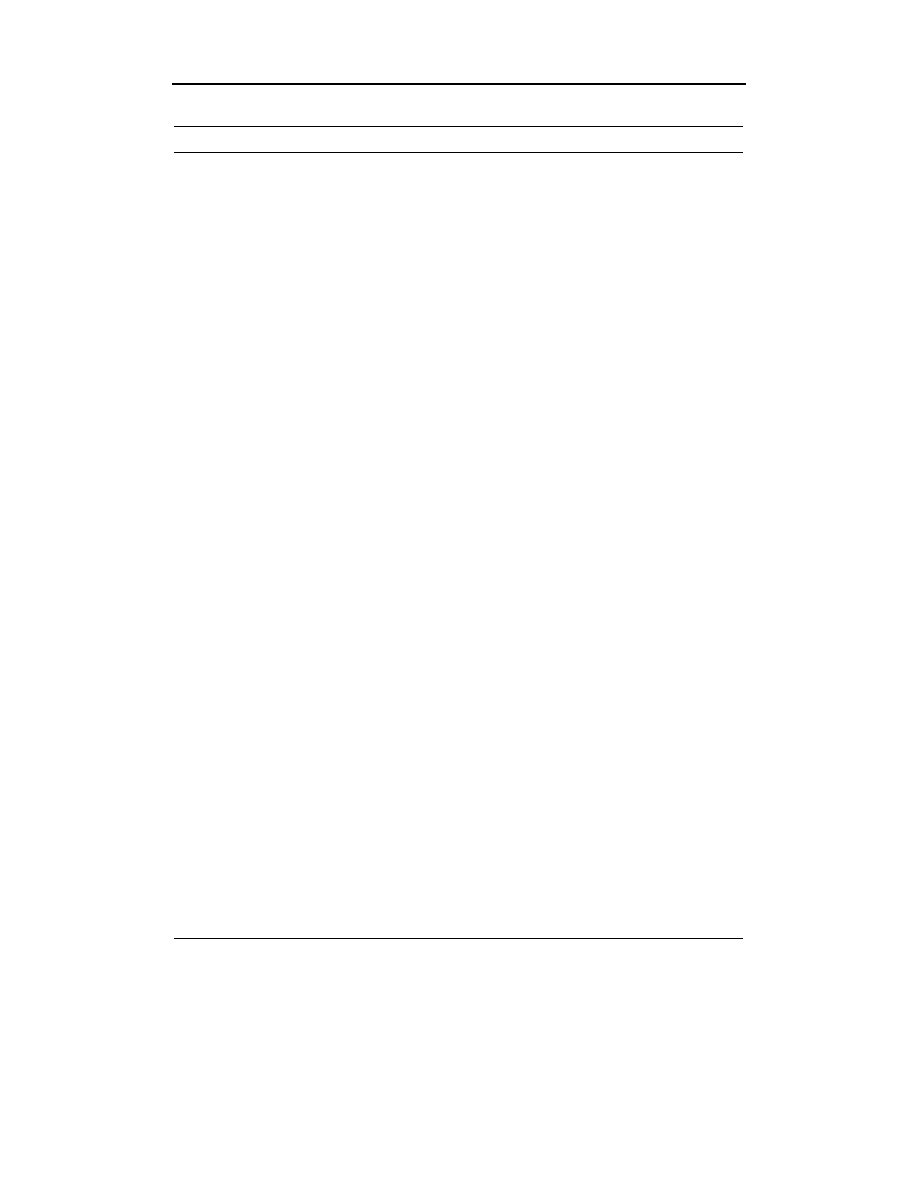
Rozdział 13. ♦ Grafika w Delphi — korzystanie z metod obiektu TCanvas
151
Tabela 13.1. Wybrane metody obiektu TCanvas (ciąg dalszy)
Metoda
Znaczenie
%
Procedura umożliwia narysowanie wielokąta wypełnionego
bieżącym kolorem i stylem pędzla. Przykładowo, instrukcje:
$%&'
("
å""#'
spowodują narysowanie czworokąta wypełnionego kolorem
czerwonym. Współrzędne punktu pierwszego i ostatniego nie
muszą się pokrywać, ponieważ procedura i tak łączy na końcu
punkt ostatni z punktem pierwszym.
%&
Odświeżanie formularza — procedura kasuje wszystkie obiekty
rysowane za pomocą metod obiektu
i nieumieszczone
w procedurze obsługi zdarzenia
)
.
'()
*$&*$&
Rysuje obraz określony parametrem
*+$
w miejscu
o współrzędnych x i y (przykład 13.14).
+,,--
Rysuje krzywą eliptyczną w prostokącie o współrzędnych (x1, y1;
x2, y2), od punktu o współrzędnych (x3, y3) do punktu (x4, y4).
./)
Wyświetla tekst od punktu o współrzędnych x, y — lewy górny
róg prostokąta zawierającego tekst;
to parametr w postaci
tekstu stałego w apostrofach, np.
,-./,
, lub zmienna
zawierająca łańcuch znaków, np.
,-./,
(
$
w nagłówku procedury oznacza podobne wywołanie jak
w przypadku wartości, lecz umożliwia bardziej efektywne
wykorzystanie pamięci).
$')
)0/
Kopiuje część obrazu z jednego płótna na inne płótno.
1
Rysowanie prostokąta wypełnionego bieżącym kolorem i wzorem.
1123")
)1010
Wypełnianie tzw. powodziowe obiektów.
14
Rysowanie obwodu prostokąta.
23232,3,2-
3-" )
Rysowanie wycinka koła.
/23232,
3,"
Rysowanie prostokąta z zaokrąglonymi narożnikami.
0&'()
*$&*$&
Dopasowanie rysunku do obszaru danego prostokąta.
5&
"
Funkcja zwraca wysokość tekstu w pikselach.
./23")
Procedura wyświetla napis na komponencie posiadającym
właściwość
.
)23
")
Procedura wyświetla napis w prostokącie, którego współrzędne
są podane w postaci typu
%$
(pierwszy parametr). Procedura
była wykorzystywana przy formatowaniu komórek tabeli.
6&
"
Funkcja zwraca szerokość tekstu w pikselach.
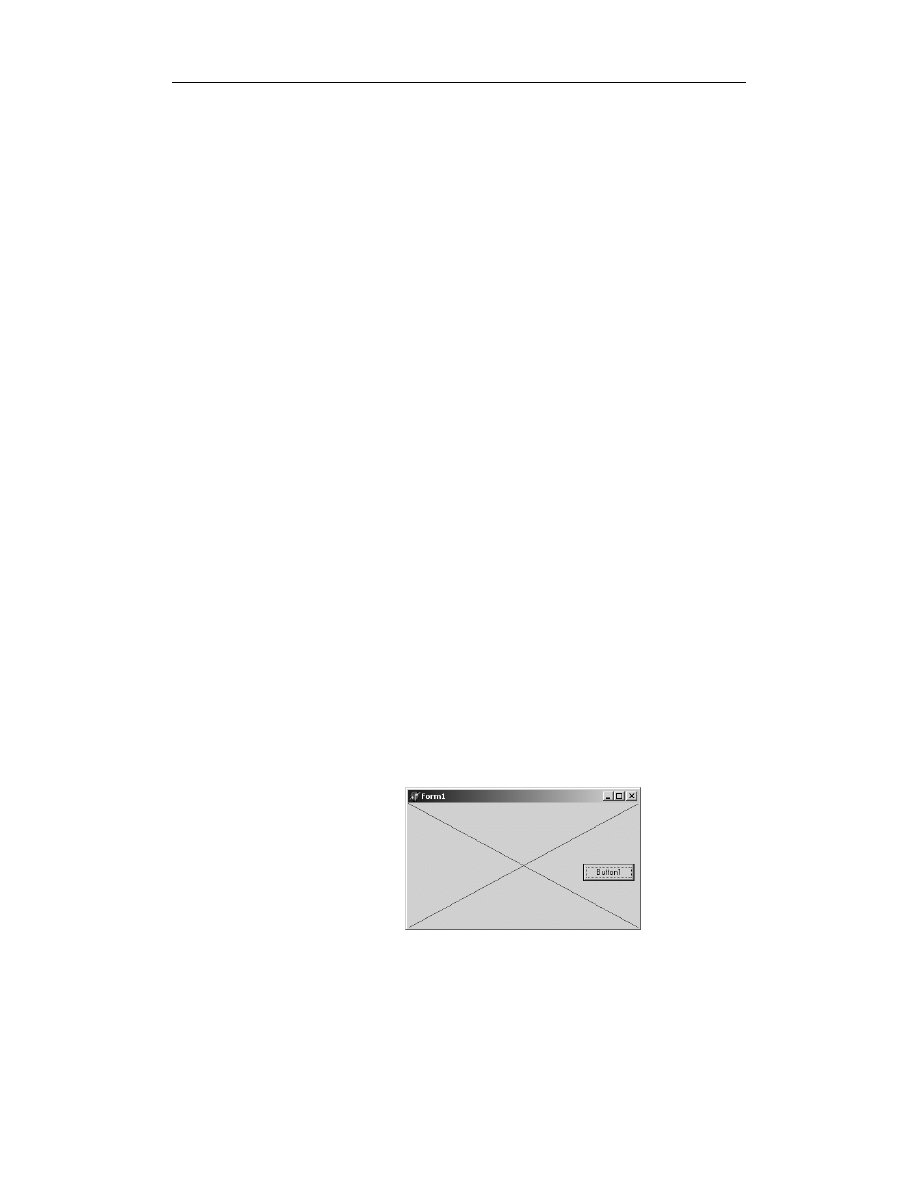
152
Aplikacje w Delphi. Przykłady
Oprócz wymienionych metod zdefiniowane są metody, które korzystają z tzw. mecha-
nizmów niskopoziomowych i właściwości
komponentu, np. instrukcja:
/*01.2&%*3 !'
spowoduje przypisanie zmiennej
koloru najbardziej zbliżonego do podanego —
w przypadku, gdy bieżący tryb graficzny nie posiada koloru typu RGB.
Przykład 13.1.
Wyświetl na etykiecie współrzędne prawego dolnego wierzchołka formularza — lewy
górny ma współrzędne (0, 0).
Rozwiązanie
Wstaw etykietę
. Współrzędne prawego dolnego wierzchołka formularza możemy
odczytać, korzystając z właściwości
i
formularza. Należy
wpisać np. w procedurze obsługi zdarzenia
etykiety instrukcję:
45+678&9,,9672('
lub użyć funkcji
, która zwraca wartość typu
określającą
współrzędne dwóch przeciwległych wierzchołków formularza:
%1.*%$('::%+%$.;<&/=>?/<.@/@
45+6%%(9,,96%.'
Przykład 13.2.
Na środku formularza wyświetl punkt koloru czerwonego, przy czym nie może w tym
miejscu znajdować się inny obiekt (np. przycisk), bo wyświetlony piksel zostanie przez
ten obiekt przesłonięty.
Rozwiązanie
Poniższą instrukcję wpisz np. w procedurze obsługi przycisku:
8&&2(&#$%&'
Przykład 13.3.
Narysuj linie koloru czerwonego będące przekątnymi formularza — rysunek 13.2.
Rysunek 13.2.
Formularz
z przekątnymi
pozostającymi
po zmianie
jego rozmiaru
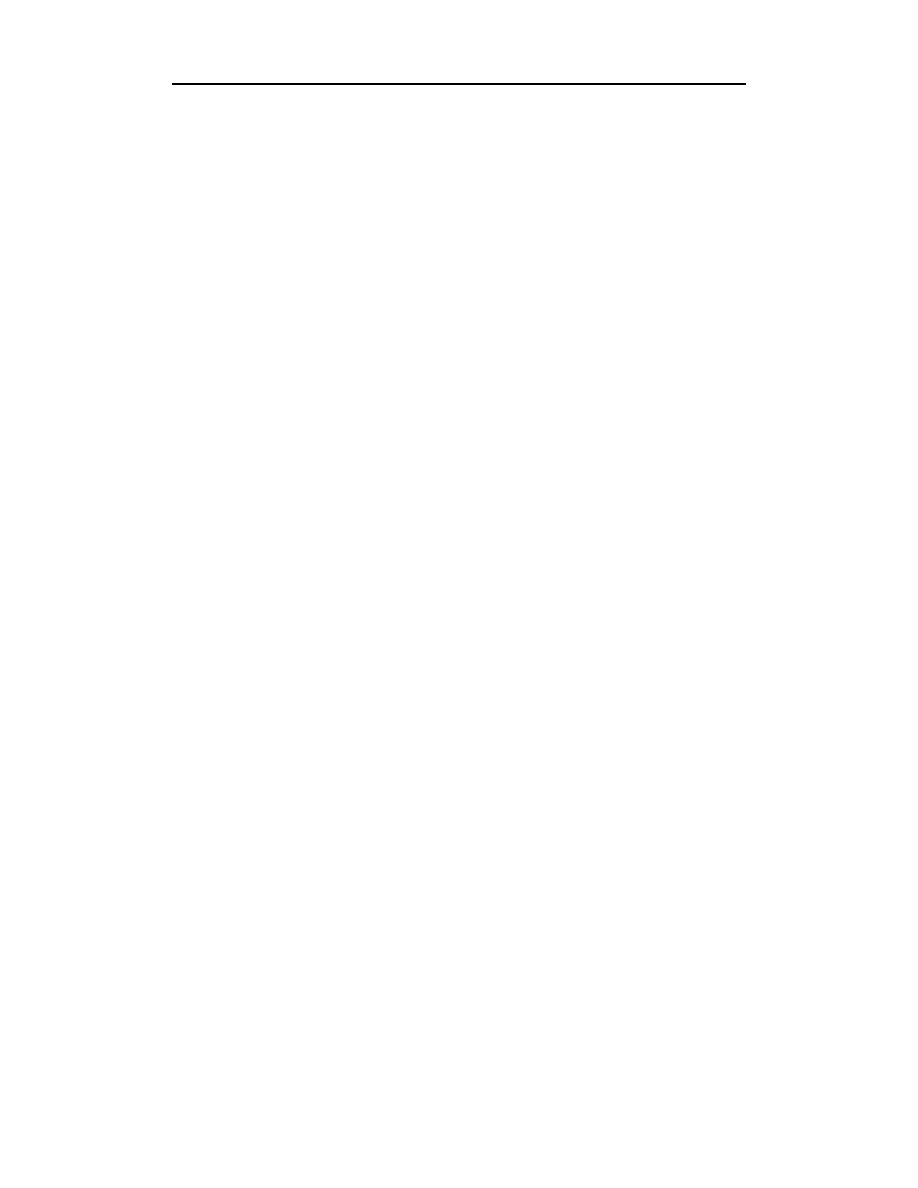
Rozdział 13. ♦ Grafika w Delphi — korzystanie z metod obiektu TCanvas
153
Rozwiązanie
Poniższe instrukcje wpisz np. w procedurze obsługi przycisku.
Pierwsza przekątna:
$%&'::<./+A$<=
::+<B$/(C$<(&+/=+AD<B&$
E'
::=&5;@$(+D;/(C$<(&+/<+=(
å&(=<$D/
48&2('
Narysuj drugą przekątną.
Aby przekątne pozostały na formularzu podczas zmiany jego rozmiaru, należy wykorzy-
stać dwa zdarzenia:
i
!
. W procedurach obsługi tych zdarzeń powinny
znaleźć się instrukcje, jak w procedurach poniżej:
$/1.1.7&)5?$'
7
$%&'
E'
48&2('
E8&'
42('
)
i
$/1.1.%<7&)5?$'
7
%C'::+<<.<./
::/=@++<&+</@
)
Przykład 13.4.
Wyświetl na formularzu punkty rozmieszczone losowo i o losowych kolorach.
Rozwiązanie
Wstaw przycisk i w procedurze obsługi zdarzenia
wpisz odpowiednie instrukcje:
::4=+/
$/1.$/7&)5?$'
('
7
%
%&.8&%&.2(#
%*%&.33%&.33%&.33'
)
Przykład 13.5.
Wyświetl na formularzu trzy różne prostokąty — ramkę, prostokąt wypełniony kolorem
"#
, prostokąt z zaokrąglonymi brzegami.
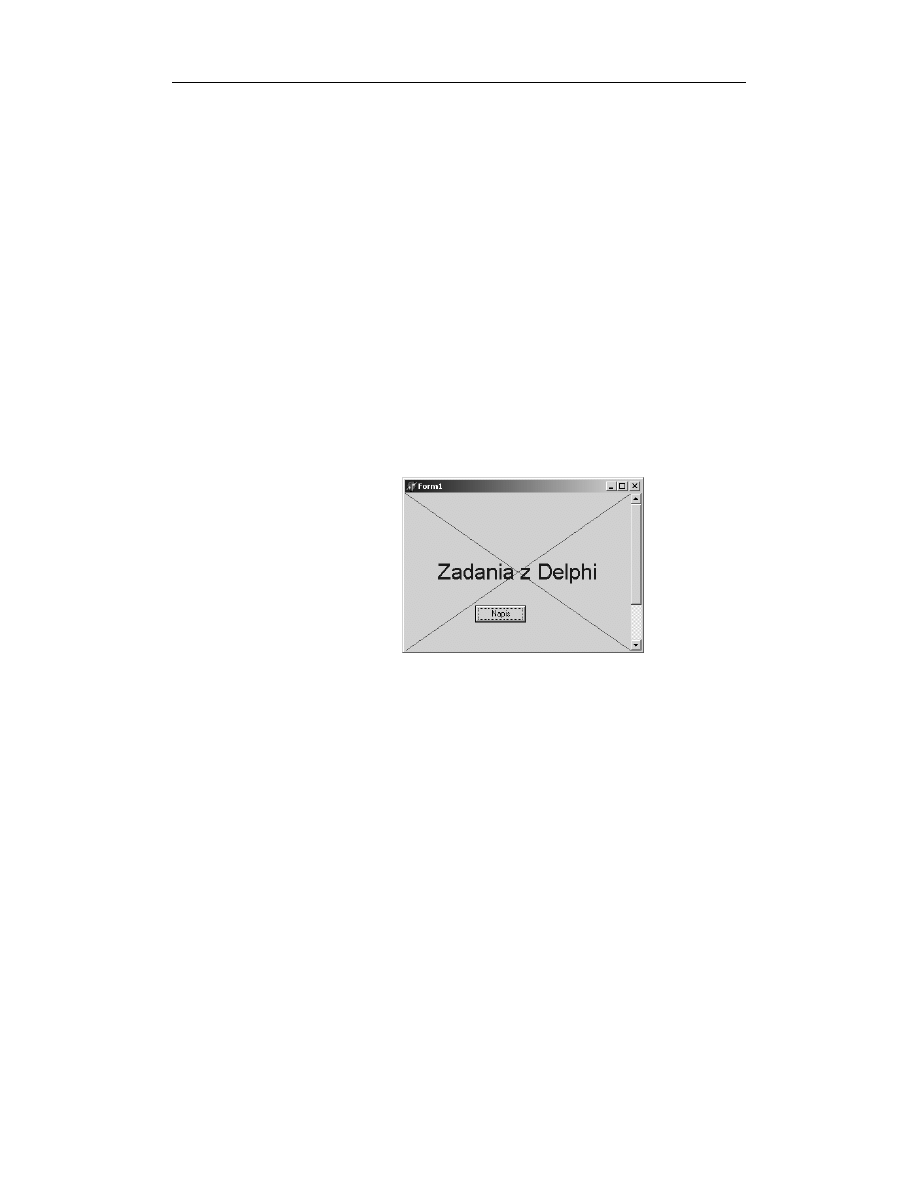
154
Aplikacje w Delphi. Przykłady
Rozwiązanie
W procedurze obsługi przycisku wpisz instrukcje jak poniżej:
$/1."$/7&)5?$'
+%$'
7
+%$"'
$$/'
::./
1.%$+'
$*'
::+/@=+D
%$("'
::+/@<</@(.5<(.
%&%$"""'
)
Przykład 13.6.
Wyświetl na środku formularza napis „Zadania z Delphi” w kolorze niebieskim, o roz-
miarze czcionki równym 36 pt, bez tła — rysunek 13.3.
Rysunek 13.3.
Napis na środku
formularza
Rozwiązanie
W procedurze wykorzystano funkcje zwracające szerokość i wysokość napisu oraz
rozmiary formularza — i na tej podstawie obliczono współrzędne lewego górnego
wierzchołka wyświetlanego napisu:
$/1.$/7&)5?$'
('
7
10.,-,'
1'
17<'
75'
8&F8&,G&
<H+,'
2(F2(,G,'
)&&,G&<H+,'
)
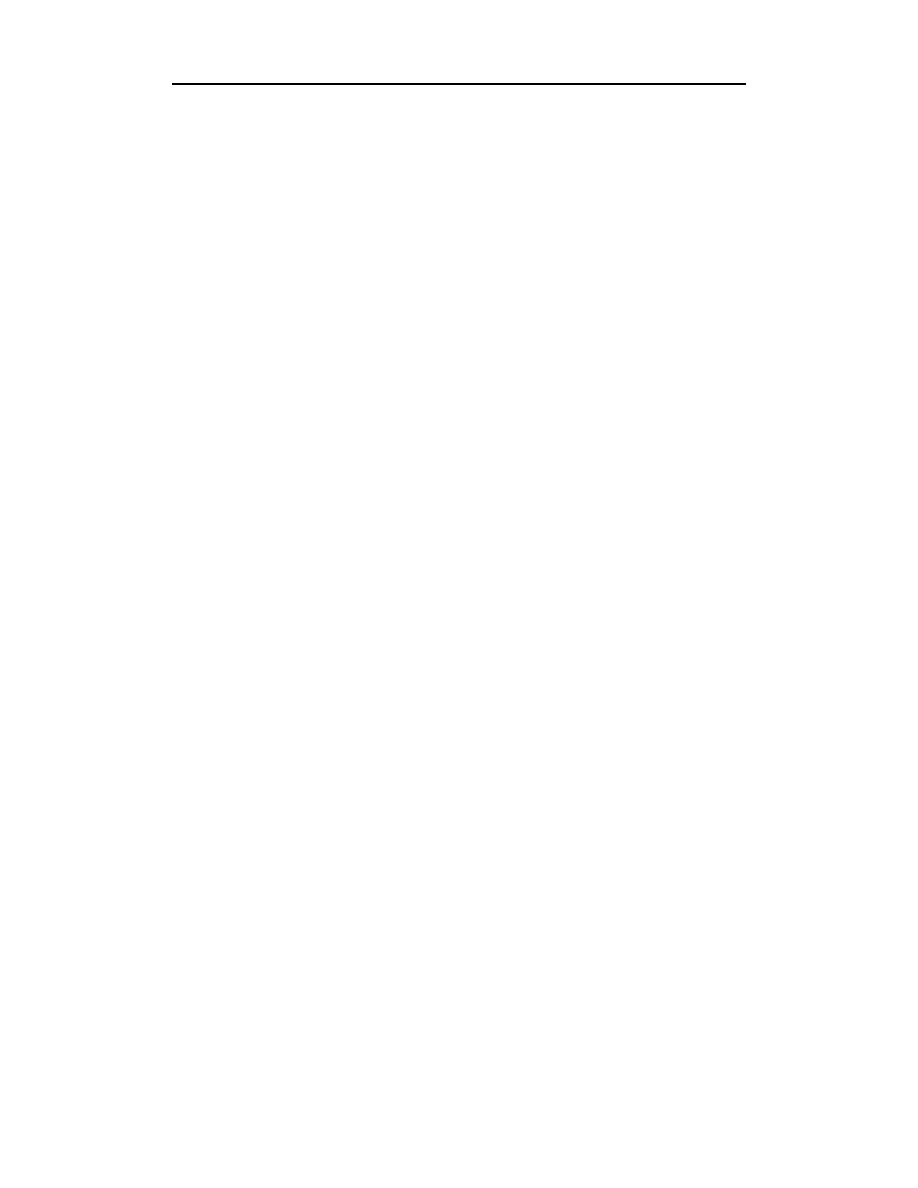
Rozdział 13. ♦ Grafika w Delphi — korzystanie z metod obiektu TCanvas
155
Przykład 13.7.
Narysuj elipsę o maksymalnych wymiarach na formularzu.
Rozwiązanie
W procedurze obsługi przycisku wpisz instrukcję:
::+=+=+/@<.$C.<
I+8&2('
Przykład 13.8.
Narysuj na formularzu trójkąt o zielonym obwodzie i żółtym wypełnieniu.
Rozwiązanie
$/1. $/7&)5?$'
7
$J='
$*'
::=A?/@
#'
1&C3$(C5&'::+$&=+D5/=
::/.<.==@</A(<?&?B+/=+AD<B&$3
)
Przykład 13.9.
Wyświetl na formularzu linie rysowane różnymi stylami.
Rozwiązanie
Wstaw przycisk
"
. W procedurze obsługi zdarzenia
przycisku wpisz
instrukcje, jak w poniższej procedurze:
::
$/1.$/7&)5?$'
('
7
%&.8&F'
%&.2(F'
%*%&.3 %&.3 %&.3 '
%&.3%
7+7&'
7+H'
7+H'
"7+HH'
7+HHH'
)
4'
)
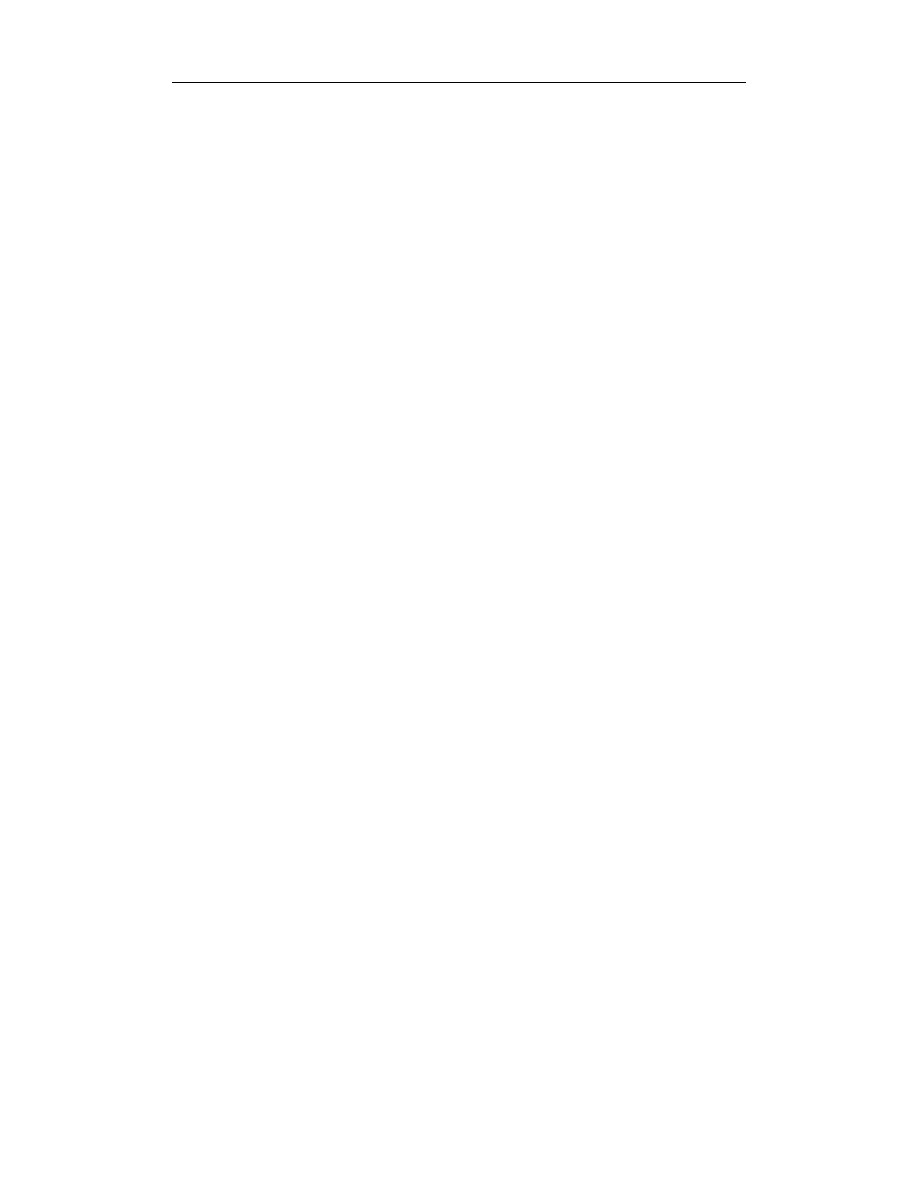
156
Aplikacje w Delphi. Przykłady
Przykład 13.10.
Wyświetl na formularzu prostokąt malowany różnymi stylami pędzla po każdym kliknię-
ciu przycisku.
Rozwiązanie
Wstaw przycisk
"
. W procedurze obsługi zdarzenia
przycisku wpisz
instrukcje, jak w poniższej procedurze:
::+B&<
$/1.$/7&)5?$'
7
%C'::/?++<&+/@
%*%&.3 %&.3 %&.3 '::/.+B&<
::.=@=<
%&.!%
75'
757&'
75H('
"751H('
75'
375H('
752<'
!75K$'
)
%$('
)
Rysowanie „trwałe”
— zdarzenie OnPaint
Instrukcje zawierające metody obiektu
można umieszczać w procedurach obsłu-
gi zdarzenia
dla przycisków, dla formularza i innych komponentów. Można
również korzystać z innych zdarzeń komponentów. Jednak tylko niektóre z nich umoż-
liwiają tzw. „trwałe” rysowanie, czyli rysowanie odnawiane po każdej zmianie, np. po
zmianie rozmiaru okna i przykryciu w ten sposób części obiektów graficznych. Dla okna
formularza korzysta się w tym celu ze zdarzenia
. Dla innych komponentów
podobne zdarzenia mają inne nazwy. Przedstawiono je w tabeli 13.2.
Przykład 13.11.
Narysuj na formularzu prostokąt koloru czerwonego, tak aby nie kasował się po przy-
kryciu okna formularza innym oknem. Prostokąt powinien rysować się po kliknięciu
przycisku i kasować po kliknięciu drugiego przycisku — rysunek 13.4.
Rozwiązanie
Wstaw dwa przyciski
"
.
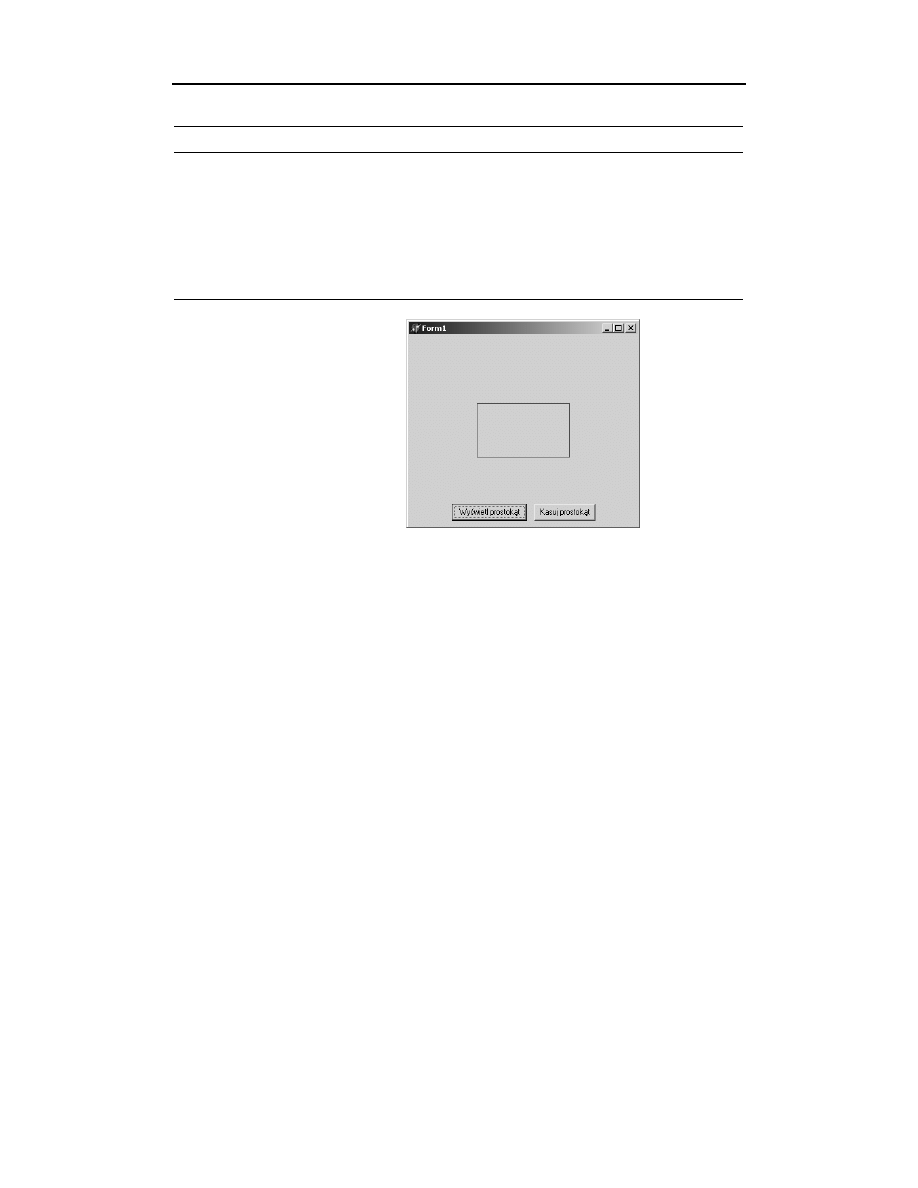
Rozdział 13. ♦ Grafika w Delphi — korzystanie z metod obiektu TCanvas
157
Tabela 13.2. Zdarzenia umożliwiające rysowanie „trwałe”
Zdarzenie
Znaczenie
.
Zdarzenie dla formularza generowane każdorazowo, gdy zawartość okna formularza
wymaga odświeżenia. Sytuacja taka ma miejsce przy tworzeniu okna formularza,
a także wtedy, gdy np. jedno okno zostanie przesłonięte innym oknem lub gdy następuje
zmiana jego rozmiaru.
8
Odpowiednik zdarzenia
)
dla komponentu
.
.'(
Zdarzenie występujące dla komponentu typu
H=*&
i
7(*&
— umożliwia
„trwałe” rysowanie obiektów i wyświetlanie tekstu w komórkach.
.+%'(
Zdarzenie dla komponentu typu
, odpowiednik zdarzenia
)
.
Rysunek 13.4.
Rysowanie
i kasowanie
prostokąta
na formularzu
Gdyby instrukcję rysującą prostokąt umieścić w procedurze obsługi zdarzenia
,
to prostokąt byłby na formularzu bezpośrednio po uruchomieniu programu. Dlatego
procedurę obsługi tego zdarzenia z nową instrukcją należy wywołać za pomocą przy-
cisku.
W przykładzie pokazano, jak wykonać takie zadanie.
$/1.E?$7&)5?$'
7
%$(8&F2(F'
)
::+$&?+/@/$<=(+<+?+$&<5D(
å<&<)+$&BE?$
$/1.$/7&)5?$'
7
$%&'
%$(8&F2(F'
)E?$'::+<++$&<5D(<&<+$&?@$?
å+
)
::&D@$<+$&E?$&<&<)L=/=+/@
$/1.$/7&)5?$'
7
)'::/$?+=&?;/+/@5B&<&=
%C'::+$&/?+/@
)
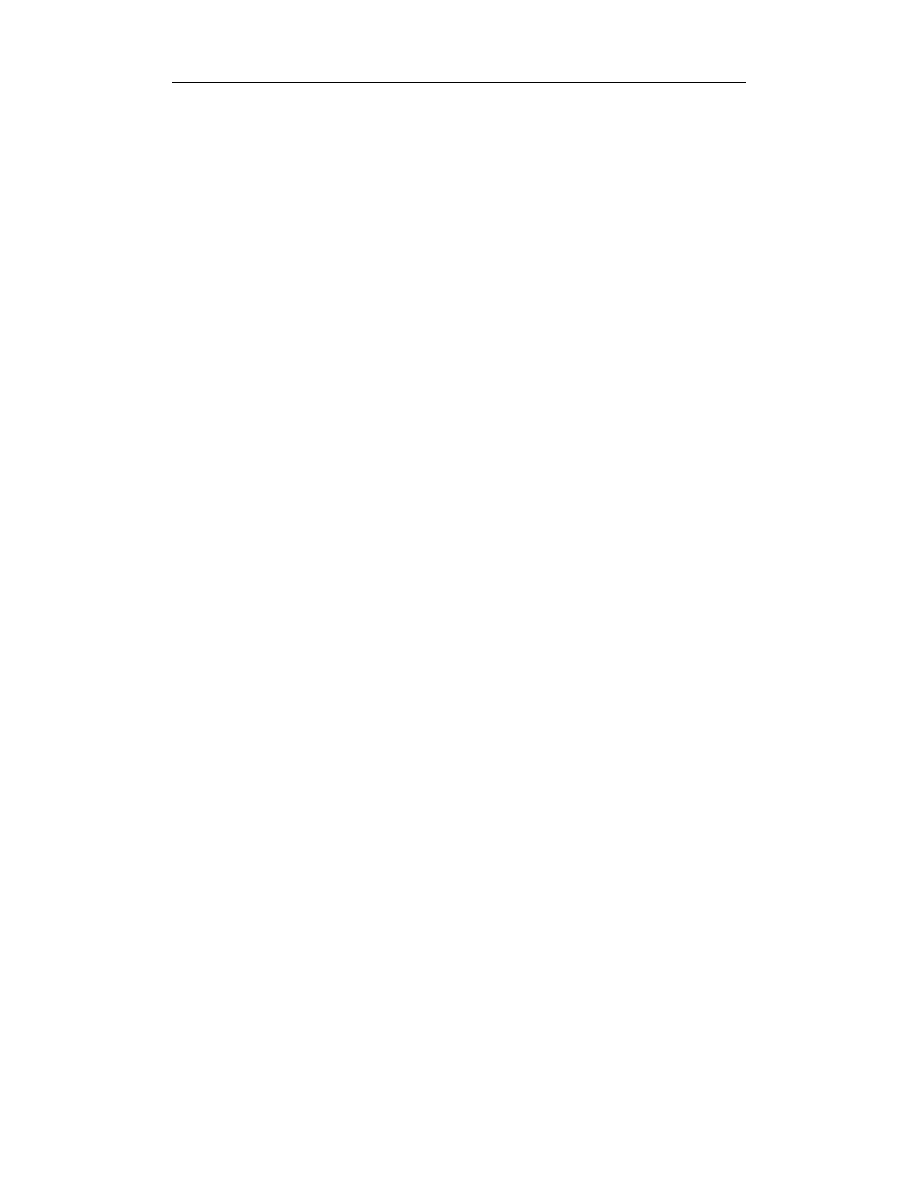
158
Aplikacje w Delphi. Przykłady
Przykład 13.12.
Wypełnij formularz bitmapą, np. kawa.bmp.
Rozwiązanie
W procedurze obsługi zdarzenia
dla formularza wpisz instrukcje, jak w pro-
cedurze poniżej.
Zadeklaruj zmienną globalną lub pole klasy
$
(w sekcji
"
):
.+.+'
$/1.1.7&)5?$'
6('
7
'
(&M2(
7
'
(&M8&
7
H=.+'
9.+8&'
)
9.+2('
)
)
W metodzie
$#
dopisz instrukcje:
.+.+'
.+4&1.1,N8600N/=5.+,'
Przykłady animacji w Delphi
W programowaniu stosuje się różne techniki animacji. Jednym z prostszych sposobów
jest rysowanie obiektu, następnie kasowanie i ponowne rysowanie w innym miejscu.
Wadą tego sposobu jest trudność w uzyskaniu płynności ruchu obiektów.
Inna metoda polega na zastosowaniu dwóch obszarów, na których rysujemy. W danej
chwili widoczny jest tylko jeden z nich. Drugi jest wówczas modyfikowany i wyświe-
tlany dopiero po zakończeniu operacji w miejsce pierwszego.
W zadaniach przykładowych zastosowano pierwszy sposób animacji. Udało się uzyskać
odpowiednią płynność ruchu obiektów, dlatego nie wykorzystano sposobu z użyciem
dwóch obszarów rysowania.
Przykład 13.13.
Wykonaj następującą animację: kółko o średnicy 30 punktów przesuwa się od lewego
do prawego brzegu formularza i z powrotem.
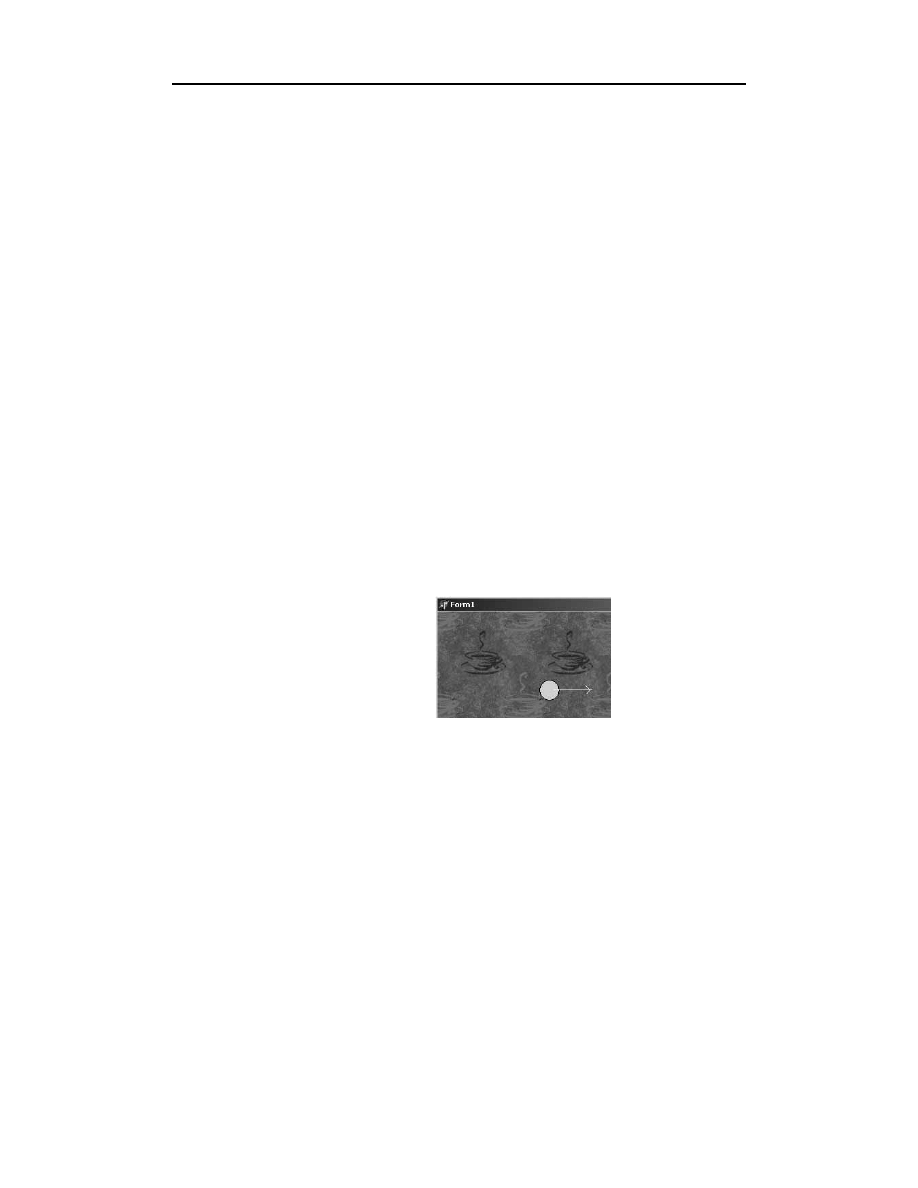
Rozdział 13. ♦ Grafika w Delphi — korzystanie z metod obiektu TCanvas
159
Rozwiązanie
W procedurze obsługi przerwania od Timera wpisz:
OPQ9R
$/1...7&)5?$'
('
('
//(3'
7
::/=5/
$'::/C.<
$'::/+A
1.I+9"9"'
::=/AD//.$<=.
$$%&'
9//'
I+9"9"'
%9"S=&&//F//'
%M&//F//'
)
Dyrektywa
%&'()
przed treścią procedury włącza opcję kompilatora umożliwiającą zmianę
wartości stałych typowanych (ang. Assignable typed constans). Opcja ta powinna być
standardowo włączona, ale jeśli nie mamy pewności, lepiej dodać dyrektywę
%&'()
.
Przykład 13.14.
Wykonaj animację tak jak w zadaniu poprzednim, gdy formularz jest wypełniony
wzorem — rysunek 13.5.
Rysunek 13.5.
Animacja z tłem
Rozwiązanie
Na formularzu umieść przycisk
"
i komponent
. Właściwość
ustaw na 200 ms, a właściwość
*
na
+
. Treść procedur obsługi przycisku
i przerwania od Timera przedstawiono poniżej.
Zadeklaruj zmienną globalną:
.+.+.+'
::+$&+5+/@C(.C.<$..
$/1.$/7&)5?$'
('
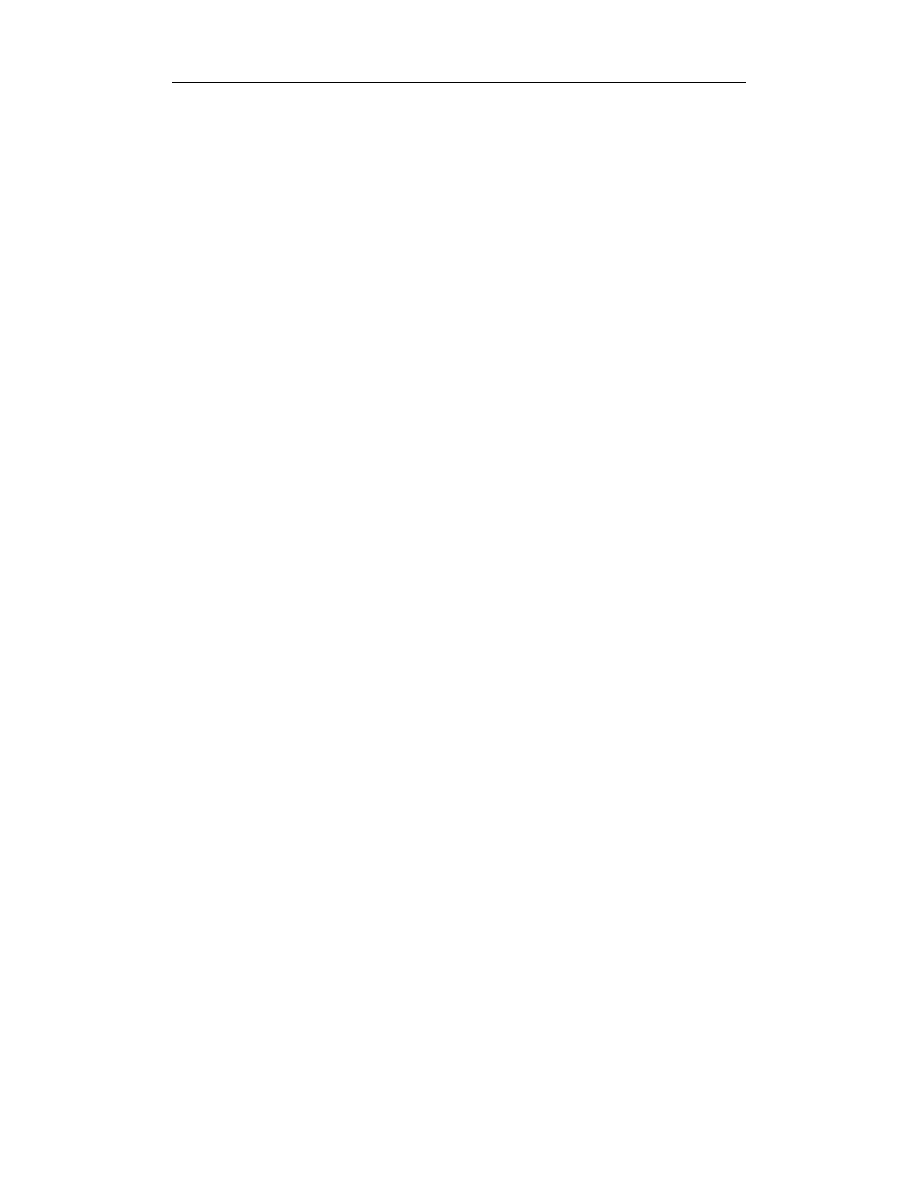
160
Aplikacje w Delphi. Przykłady
7
::=<5/.+
.+.+'
.+8&8&'
.+2("'
::+5+/@(=$/C.<F5<+/A.5B&<B+<D
::/AD/
%8&F
%T
.+#1.9#'
.I5&'::=6+/<)5/A=<5/?.
)
::+$&5D(+<=&.F=/=5/$.
$/1...7&)5?$'
('
('
//(3'
('
7
::?U<=B/<.<.C.<<5=+$&<5D(<&<
::)%<?<$<<+5>5.+B
H=.+'::=U==$<U?+5(+/C.<
::/=5/
::=/AD/
I+9"9"'
9//'
%9TS=&&//F//'
%M&//F//'
)
::=+DC.<5.+@
$/1.1.7&)5?$'
6('
7
'
(&M2(
7
'
(&M8&
7
H=.+'
9.+8&'
)
9.+2('
)
)
::+$&1.H<=+.B>
::<?.=@+<<5.+
$/1.1.H7&)5?$'
7
.+1'
.+1'
)
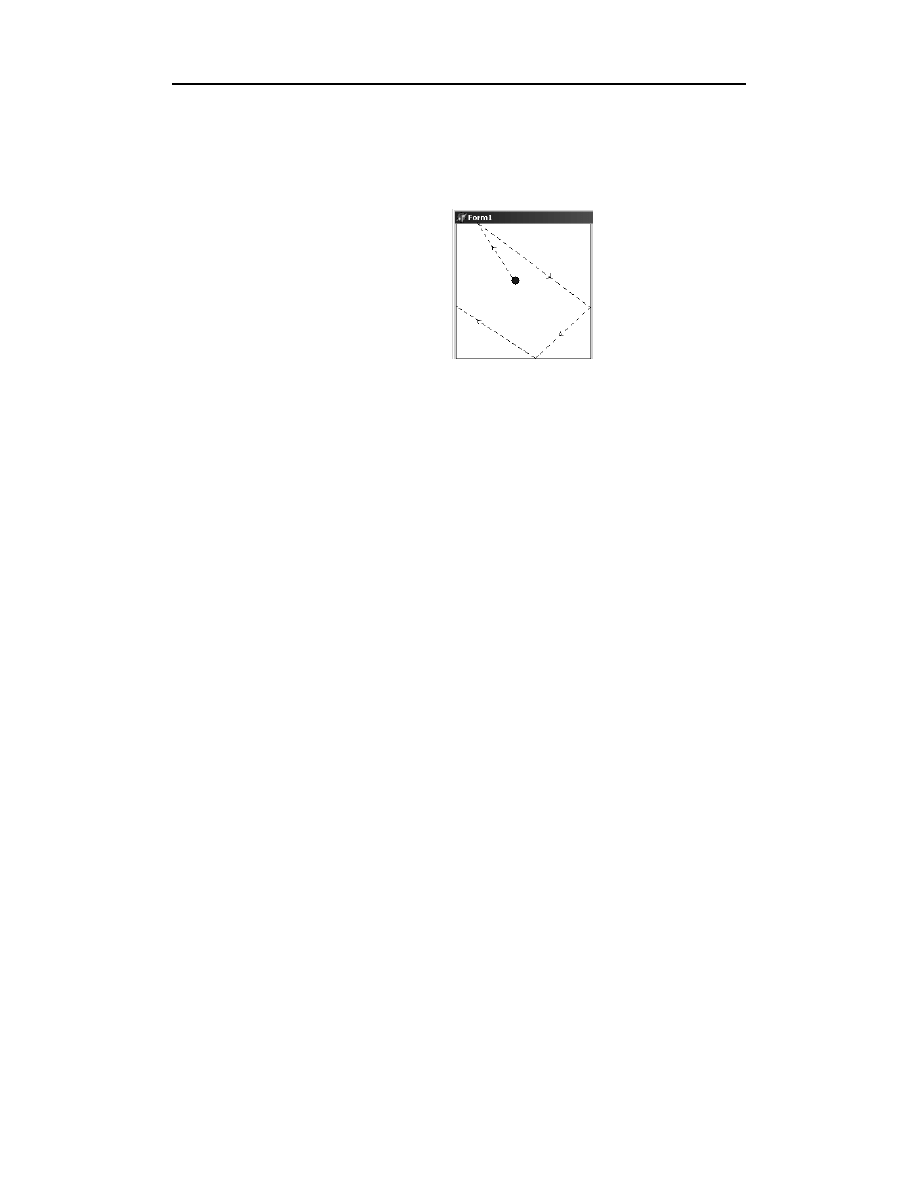
Rozdział 13. ♦ Grafika w Delphi — korzystanie z metod obiektu TCanvas
161
Przykład 13.15.
Wykonaj animację polegającą na przemieszczaniu się kulki w losowych kierunkach
w prostokątnym obszarze o wymiarach (0, 0, 200, 200). Wykorzystaj komponent
z zakładki System — rysunek 13.6.
Rysunek 13.6.
Animacja
niebieskiej kulki
Rozwiązanie
Na formularzu umieść komponent
i
. Komponent
jest stoso-
wany do wyświetlania (kreślenia) grafiki, która ma być ograniczona do obszaru prosto-
kątnego. Korzystając z komponentu
, programista nie musi kontrolować, czy
obszar ten nie został przekroczony — jeśli narysowany obiekt nie mieści się wewnątrz
komponentu
, to zostaje obcięty. Dodatkowo zawarty w nim rysunek możemy
przesuwać po formularzu, zmieniając właściwości
+
i
tego komponentu. Proce-
dura przedstawiona poniżej działa poprawnie z komponentem
i bez niego
— wtedy kulka przesuwa się po formularzu.
W zadaniu można również dodać przycisk, który będzie włączał zegar (animację) po
wpisaniu w procedurze obsługi instrukcji
$#*,-".
(wcześniej należy
zegar zablokować w okienku Inspektora Obiektów —
*-"
).
{J+}
$/1...7&)5?$'
( '
( '
//( '
//( '
7
(&
7
::$<<$<+/@
$8'
%$('
::5$<=+AD<B&$
9//'
9//'
::=/D=/=&$5/
::A=. +/
$'
I+F F 9 9 '
%ST&
7
// 9%&.3'
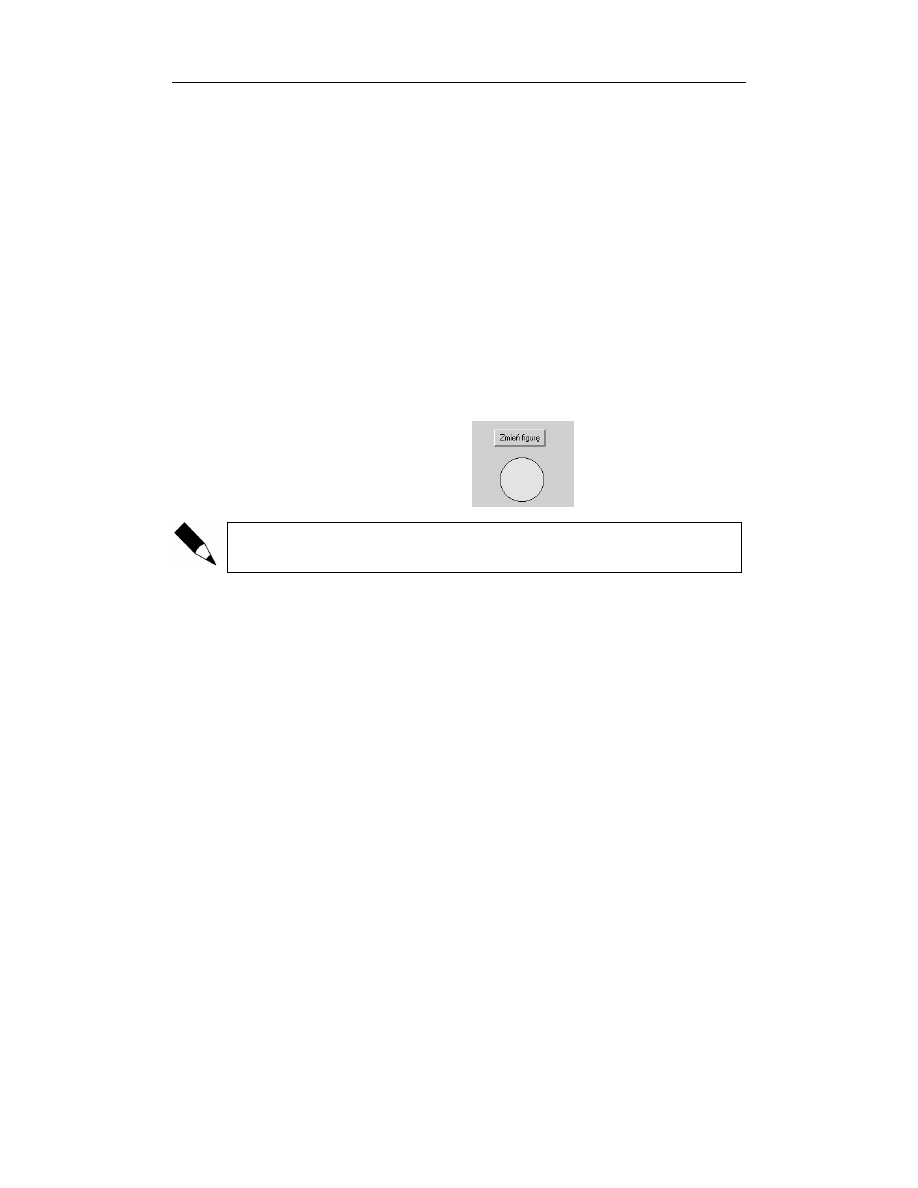
162
Aplikacje w Delphi. Przykłady
//F//'
)
%ST&
7
// 9%&.3'
//F//'
'
%M &//F//'
%M &//F//'
'::=
'
Przykład 13.16.
Umieść na formularzu komponent typu
"
i
. Zadaniem przycisku jest
wyświetlanie po każdym kliknięciu na przemian kółka lub prostokąta.
Po naciśnięciu klawiszy strzałek komponent
przesuwa się zgodnie z kierunkiem
strzałki — rysunek 13.7.
Rysunek 13.7.
Przesuwanie koła
za pomocą
klawiszy strzałek
Aby klawisze strzałek nie były przechwytywane przez komponent
Button1, należy
ustawić dla każdego z nich właściwość
na +.
Rozwiązanie
Wstaw komponenty
"
i
. W procedurze obsługi kliknięcia przycisku wpisz
instrukcje, jak poniżej:
$/1.$/7&)5?$'
7
%7+7+$&7+7+%$(
7+7+$'
1.-$'
)
W celu sprawdzenia klawiszy strzałek wykorzystaj zdarzenie
/012
dla formularza.
Treść procedury obsługi tego zdarzenia przedstawiono poniżej:
$/1.1.H=7&)5?$'8&'7C7C7'
7
%
/V%(7+4C7+4C9'
/V4C7+4C7+4CF'
/VW+7++7++F'
/VH=7++7++9'
)
'
Wyszukiwarka
Podobne podstrony:
Aplikacje w Delphi Przyklady apdelp
Aplikacje w Delphi Przyklady apdelp
Aplikacje w Delphi Przyklady apdelp
aplikacje w delphi przyklady Y Nieznany
Aplikacje w Delphi Przykłady
Aplikacje w Delphi Przyklady 3
Aplikacje w Delphi Przyklady Wydanie II apdel2
Aplikacje w Delphi Przyklady Wydanie II apdel2
Aplikacje w Delphi Przyklady Wydanie III 3
Aplikacje w Delphi Przyklady Wydanie II 2
Aplikacje w Delphi Przyklady Wydanie II apdel2
Aplikacje w Delphi Przyklady Wydanie II 2
Aplikacje w Delphi Przyklady Wydanie III apdel3
Aplikacje w Delphi Przyklady Wydanie II apdel2
Aplikacje w Delphi Przyklady Wydanie II
informatyka aplikacje w delphi przyklady wydanie iii teresa pamula ebook
Aplikacje w Delphi Przyklady Wydanie III
więcej podobnych podstron